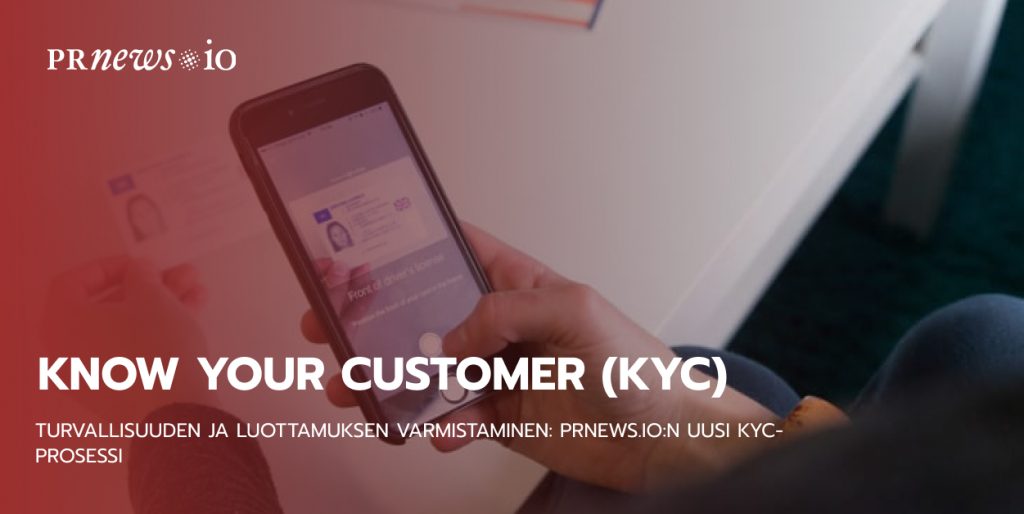Kuinka postata Instagramissa tietokoneelta? Lokakuussa 2021 Instagram julkisti uuden ominaisuuden kaikille Instagram-käyttäjille. Siitä päivästä lähtien Instagram-käyttäjät voivat luoda ja julkaista feed-postauksia työpöydän Instagram-versiosta. Tämä mahdollisuus esiteltiin Instagram-käyttäjille Macilla ja PC:llä, mutta iPad-käyttäjät eivät voi tehdä sitä siellä.
Käyttämällä työpöytää Instagram-postausten lähettämiseen voi säästää aikaa ja tarjota enemmän joustavuutta ladattavien visuaalisten kuvien suhteen. Ja voit tehdä sen ilman, että sinun tarvitsee lähettää ne ensin puhelimeesi. Tutustu siihen, miten voit julkaista postaukset Instagramissa tietokoneelta (tai Macilta) säästää aikaa ja antaa enemmän vapautta niiden säätämiseen.
Mutta työnkulun parantamisen ja ajan säästämisen lisäksi haluan muistuttaa sinua yhdestä vinkistä, jolla voit nopeuttaa Instagram-tiliäsi nopeammin hankkimalla sinisen merkin. Mikään ei osoita "uskottavuutta" enemmän kuin Instagram-varmistus. Tutustu PRNEWS.IO palveluun, joka auttaa sinua saamaan verifioidun sinisen rastin helposti.
How to Post an Instagram Post from Your Desktop
Alhaalla kuvaan kaksi erilaista tapaa julkaista Instagramiin postaus tietokoneelta.
Vaihtoehto #1: Kuinka julkaista postaus Instagramissa tietokoneelta tai Macilta
Julkaistaksesi Instagramissa PC:ltä tai Macilta, noudata näitä yksinkertaisia ohjeita:
Klikkaa Instagram-käyttöliittymän oikeassa yläkulmassa olevaa plus-kuvaketta (se on sama painike, jolla luot postauksen mobiilisovelluksessa). Luo uusi viesti -ikkuna tulee näkyviin.

Rapauta ja pudota valokuvia tai videoita tai valitse ne tietokoneelta. Jos haluat luoda karusellipostauksen, voit valita enintään 10 kuvaa tai videota.
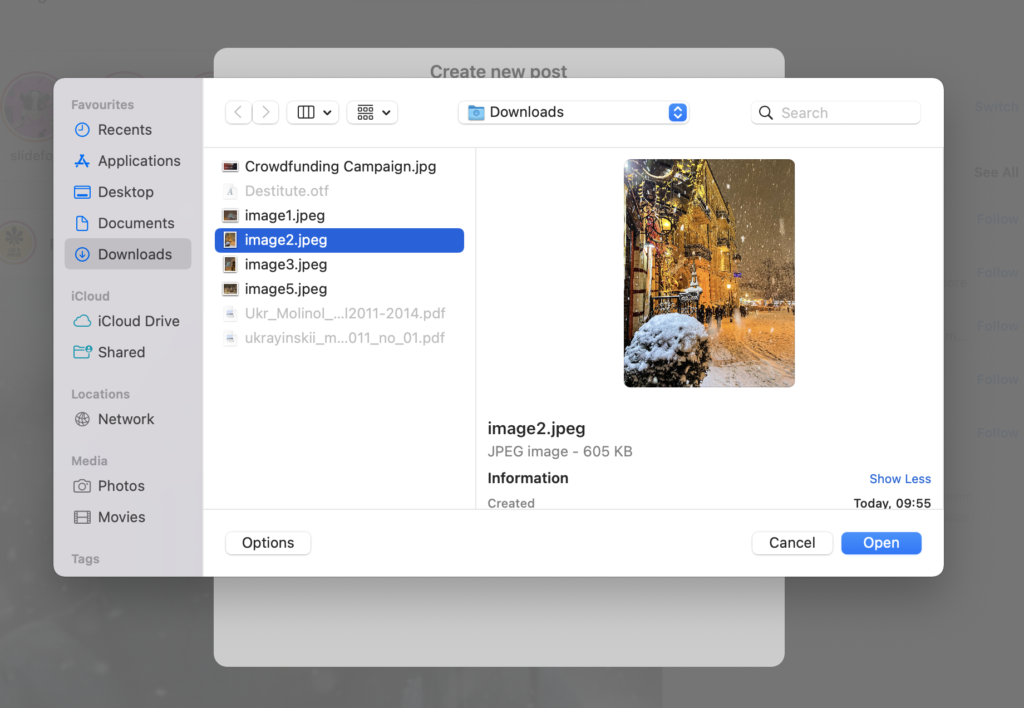
Klikkaa ponnahdusikkunan vasemmassa alakulmassa olevaa kehyskuvaketta muuttaaksesi visuaalisen aineistosi mittasuhteita. Kokeile myös zoomaustoimintoa ( napsauta vasemmalla alhaalla olevaa peilikuvaketta) ja raahaa tiedostoasi muokataksesi kehystäsi. Kun olet valmis, napsauta oikeassa yläkulmassa olevaa Seuraava-painiketta.
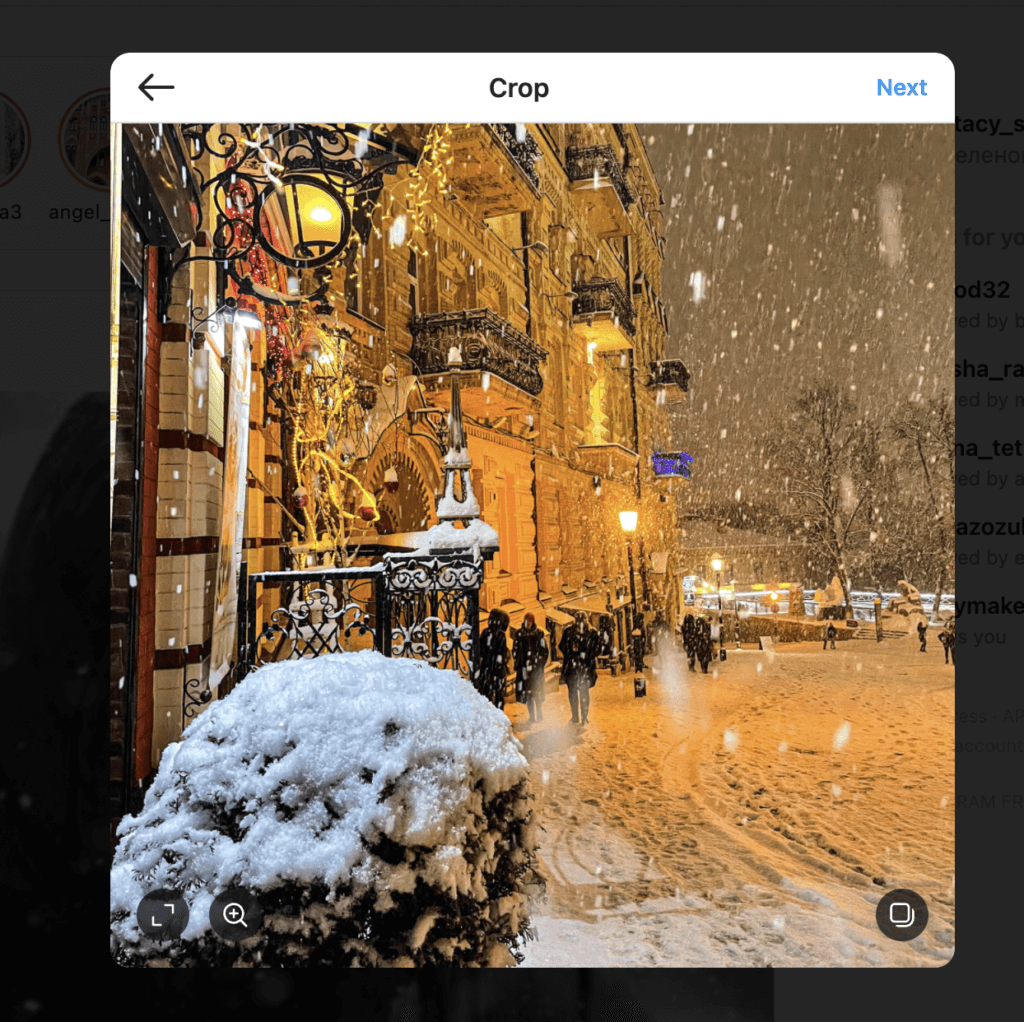
Lisää suodattimia ja muokkauksia viestiin. Napsauta Seuraava.
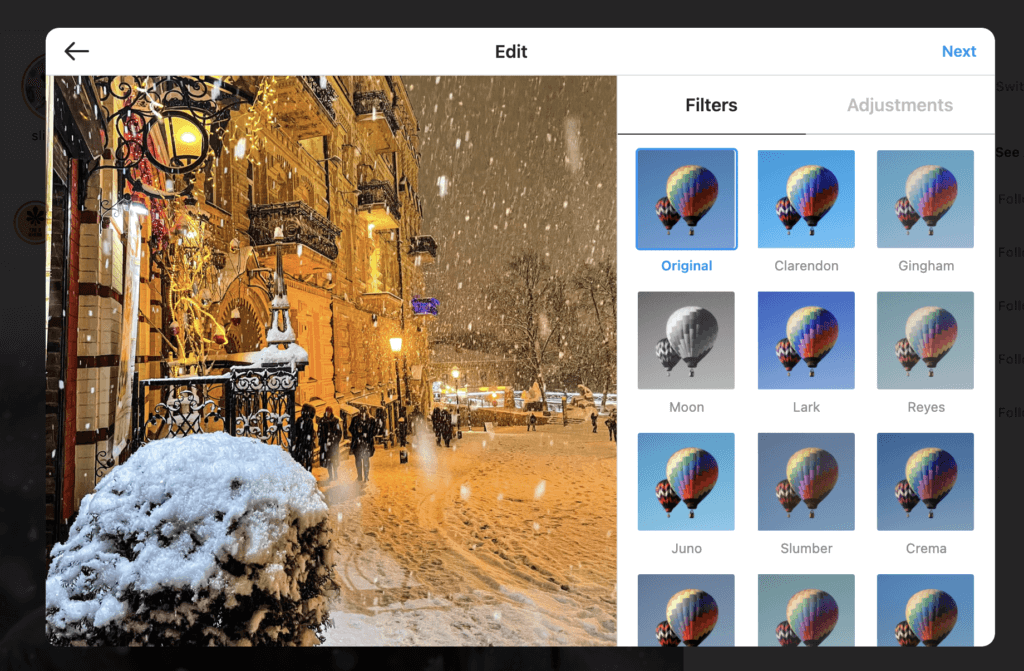
Lisää kuvateksti ja geotag, merkitse ihmiset postaukseen, rajoita kommentointia Lisäasetuksissa ja lisää alt-teksti tiedostoihisi Saavutettavuus-osiossa.
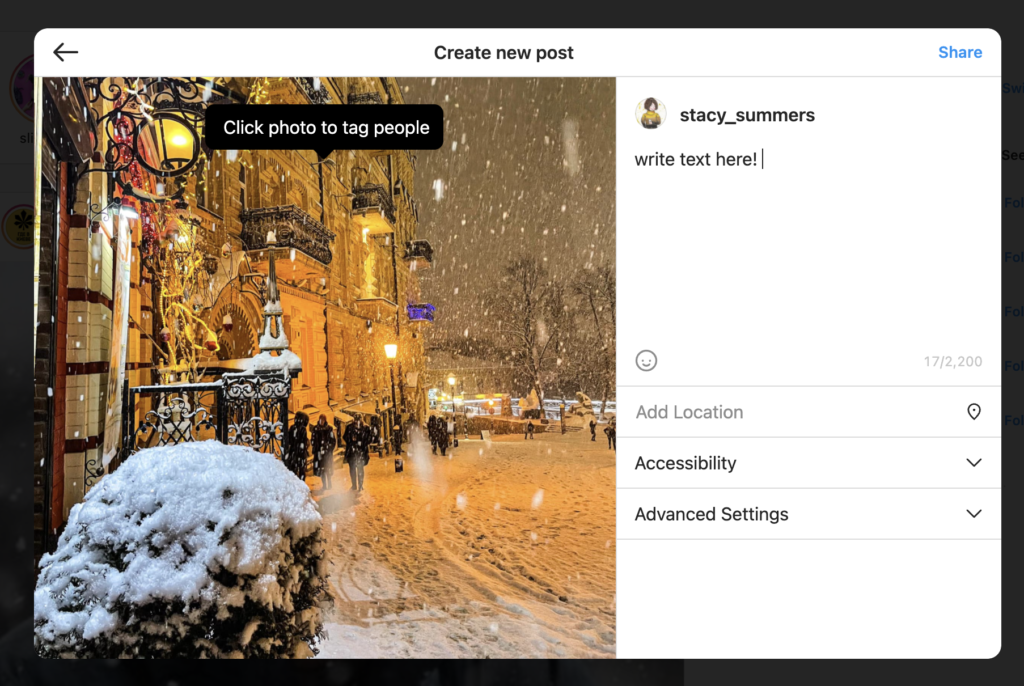
Klikkaa Jaa.
Vaihtoehto #2: Kuinka julkaista Instagramiin tietokoneelta Facebook Creator Studion avulla
Jos Instagram on valitsemasi sosiaalisen median alusta ja haluat kaikki sosiaaliset verkostosi yhdelle kojelaudalle, Creator Studio voi olla hyvä menetelmä myös sinulle.
Muista, että Creator Studiota käyttäessäsi voit julkaista ja aikatauluttaa kaikentyyppisiä postauksia lukuun ottamatta Instagram Storiesia.
Miten postata Instagramissa Creator Studion avulla:
- Tarkista, että sinulla on pääsy Instagramiin Creator Studiossa ja Instagram-tilisi on liitetty siihen.
- Mene Instagram-osioon.
- Klikkaa Create Post.
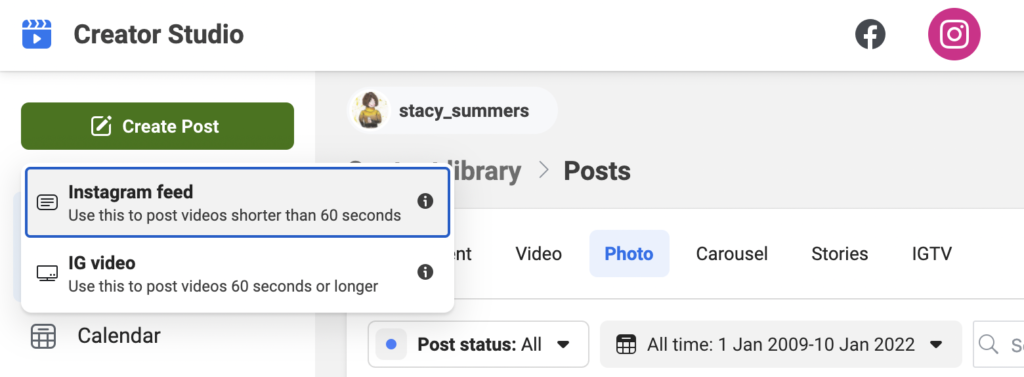
Klikkaa Instagram-syötettä:
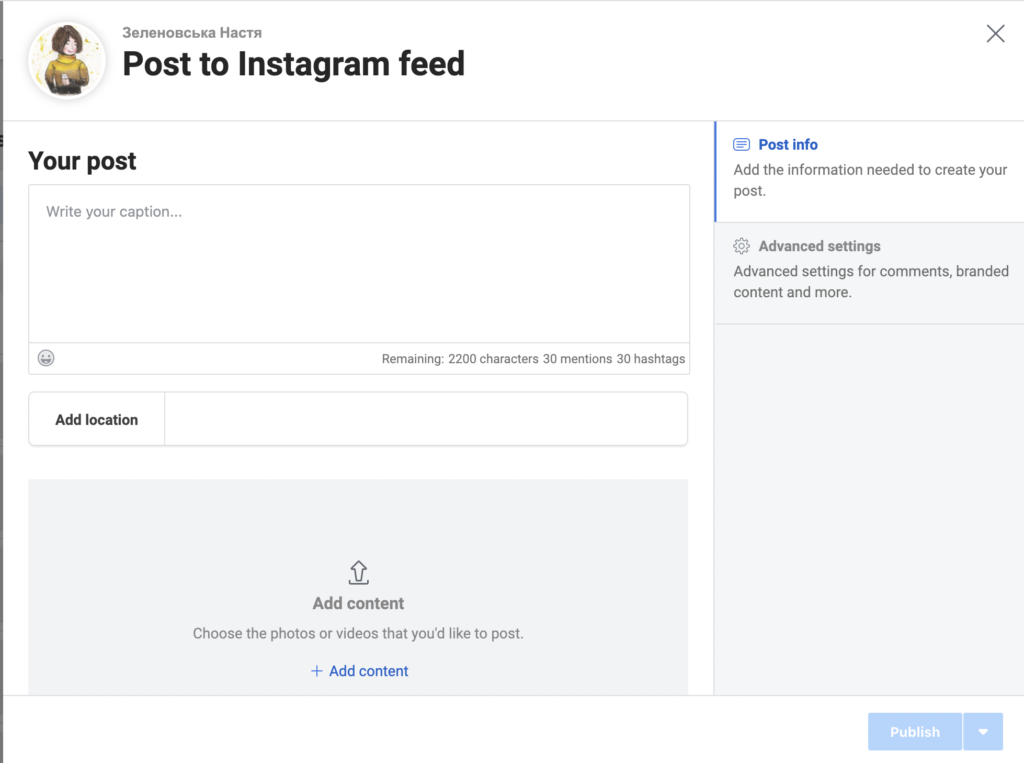
- Valitse tili, jolle haluat julkaista (jos sinulla on useampi kuin yksi Instagram-tili yhdistettynä).
- Lisää kuvateksti ja sijainti (jos tarvitset sitä).
- Klikkaa Lisää sisältöä lisätäksesi valokuvia tai videoita.
- Valitse seuraavaksi näiden kahden vaihtoehdon välillä:
- Klikkaa From File Upload (Tiedoston lataus) ladataksesi uusia visuaalisia elementtejä.
- Klikkaa From your Facebook Page julkaistaaksesi postauksen, jonka olet jo julkaissut Facebook-tililläsi.
- Jos haluat lisäksi julkaista tämän sisällön samanaikaisesti Instagram-tiliisi liitetylle Facebook-sivulle, ruksaa sivun vieressä oleva ruutu kohdassa Post to Facebook. Voit myös muokata Facebook-postaustasi sen jälkeen, kun olet julkaissut sen Instagramissa.
- Klikkaa Julkaise.
Tänään voi luoda ja julkaista suoraan tietokoneelta Instagramissa vain feed-postauksia. Jatka lukemista, niin saat selville, miten voit muokata Instagram-postauksia PC- tai Mac-tietokoneelta.
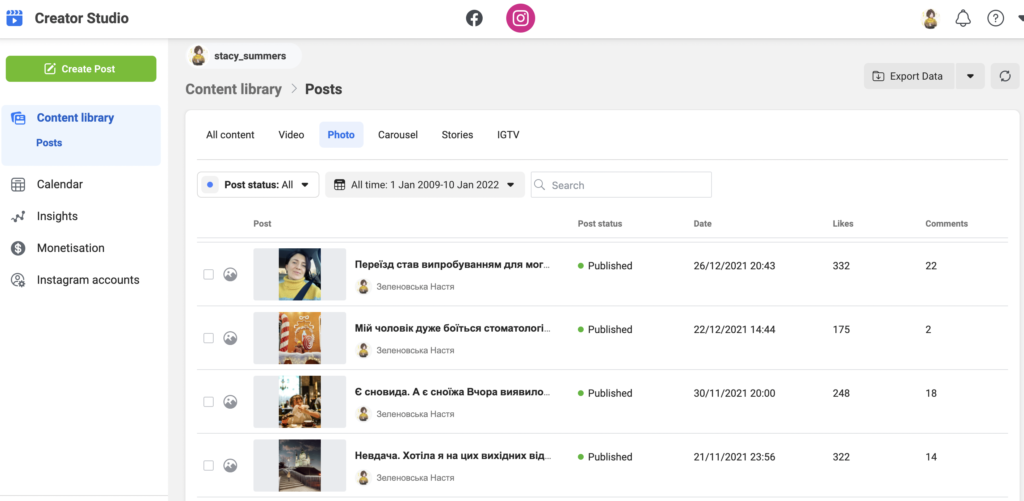
Lue lisää: The Ultimate Guide to Instagram Creator Studio – What, How, Why?
Miten muokata Instagram-postausta työpöydältä
Vaiheet postauksen muokkaamiseen tai poistamiseen työpöydältä ovat samanlaiset kuin uuden postauksen luomisessa työpöydältä.
- Selaimessa ota käyttöön Instagramin kehittäjätyökalut
- Etsikää viesti, jota haluat muokata.
- Klikkaa kolmea pistettä oikeassa kulmassa.
- Klikkaa Muokkaa ja tee haluamasi muutokset. Voit lisätä tai muuttaa kuvatekstiä, tunnisteita, sijainteja tai jotain muuta.
- Kun vihdoin pidät postauksestasi, napsauta oikeassa kulmassa olevaa sinistä valintamerkkiä tallentaaksesi postauksen.
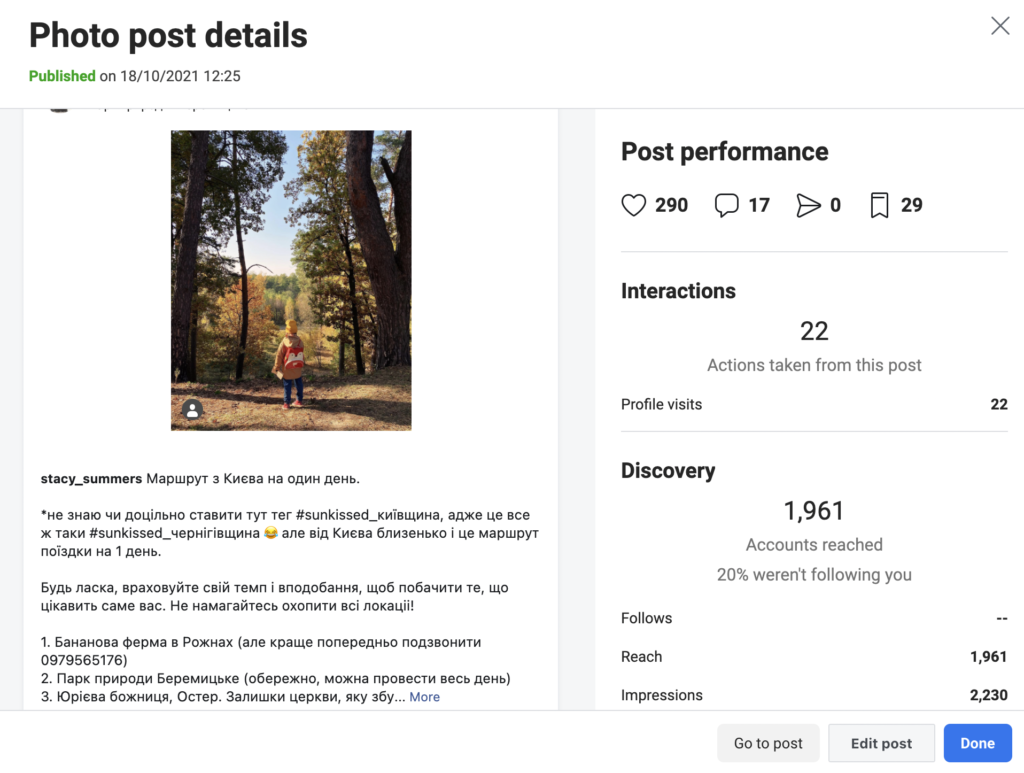
Yhteenvetona
Vaihda Instagramiin lähettämiseen PC:ltä tai Macilta. Se säästää aikaasi, kasvattaa seuraajakuntaasi ja antaa sinulle mahdollisuuden arvioida suoritustasi kaikkien muiden sosiaalisen median tilien rinnalla. Tutustu listaan kielletyistä hashtageista vuonna 2023 ja postaukseen siitä, ostaisitko seuraajasi vai et, PR-päälliköille ja markkinoijille suunnatussa verkkokirjastossamme.
Online Publicity Workbook
- 100+ content ideas for your B2B startup;
- ideal for do-it-yourself publicity plans;
- schedule your PR campaign in advance.
Lue lisää: